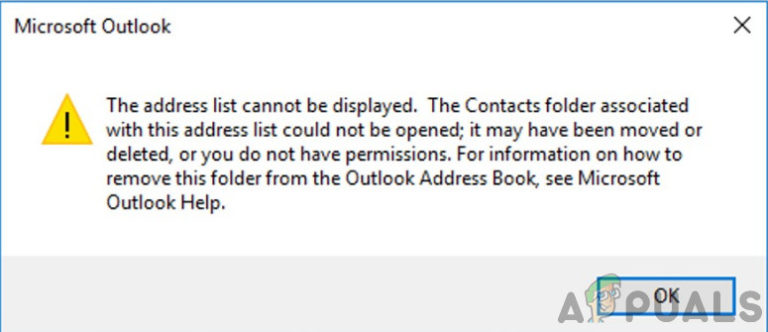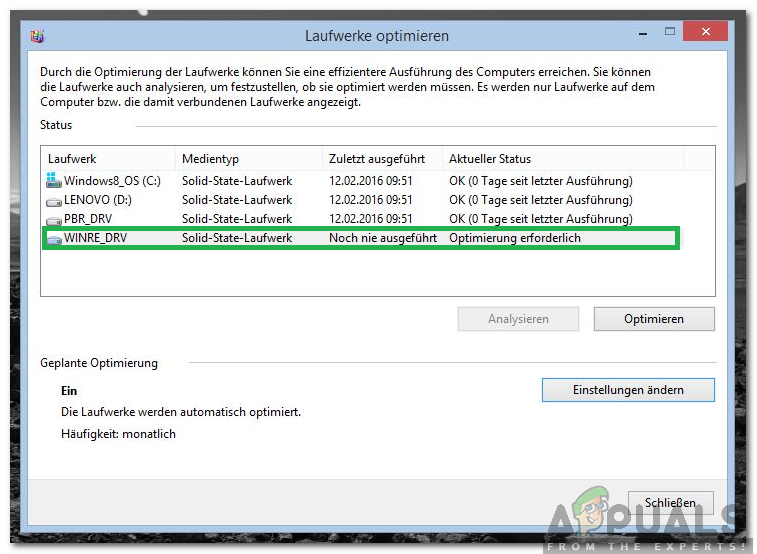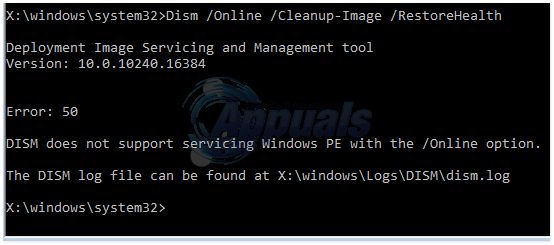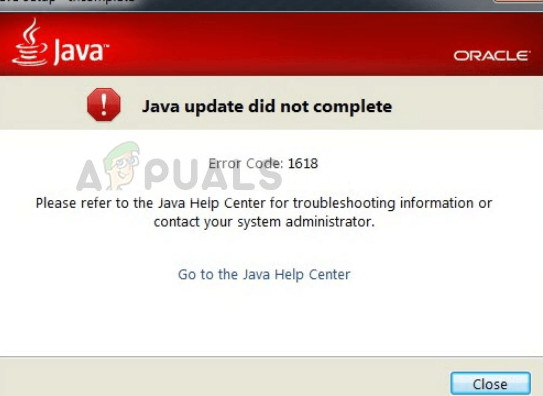So bestimmen Sie die wahre Bitrate einer Audiodatei
Für diese Aufgabe können wir den Spek Spectrum Analyzer verwenden, der Ihnen den Frequenzgrenzwert jeder Audiodatei anzeigt, die Sie füttern. Die Audio-Bitrate ist von Natur aus an die Frequenz gebunden, aber wir werden das später erklären.
Bedarf:
- Spec
- Audiodateien, die Sie überprüfen möchten
- Installieren Sie zuerst Spek auf Ihrem PC und starten Sie es.
- Suchen Sie nun eine Audiodatei (MP3, WAV, FLAC, AAC, was auch immer), für die Sie die wahre Bitrate ermitteln möchten.
- Ziehen Sie es in Spek – und legen Sie es dort ab. Daraufhin wird das Frequenzspektrum der Datei angezeigt.
Die allgemeine Faustregel lautet wie folgt:
- Grenzwert bei 11 kHz = Bitrate von 64 kbps.
- Grenzwert bei 16 kHz = Bitrate von 128 kbps.
- Grenzwert bei 19 kHz = Bitrate von 192 kbps.
- Grenzwert bei 20 kHz = Bitrate von 320 kbps.
- Grenzwert bei 22 kHz = Bitrate von 500 kbps.
- Kein Cutoff = Bitrate höher als 1000 kbps, normalerweise sehen Sie dies nur mit wahr verlustfreie Formate (WAV, FLAC).
Lassen Sie uns nun einige Beispiele machen. Wir werden Audio von einem Youtube-Video rippen, das behauptet, “verlustfreies” Audio zu sein, da das Video in MKV + FLAC hochgeladen wurde. Youtube komprimiert jedoch sein Audio.
Sehen wir uns also den Unterschied zwischen dem Rippen von Audio von Youtube in 128, 192, 320 AAC, 320 MP3 und FLAC an:
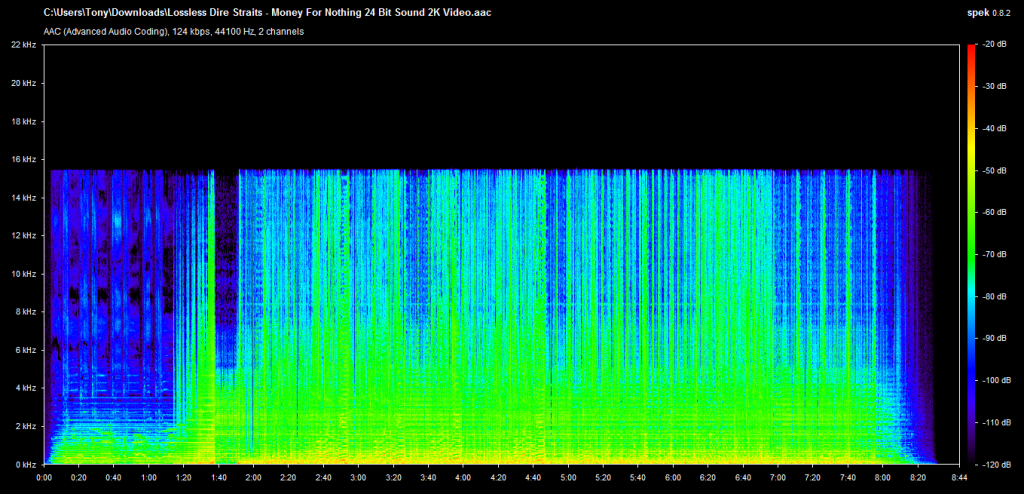
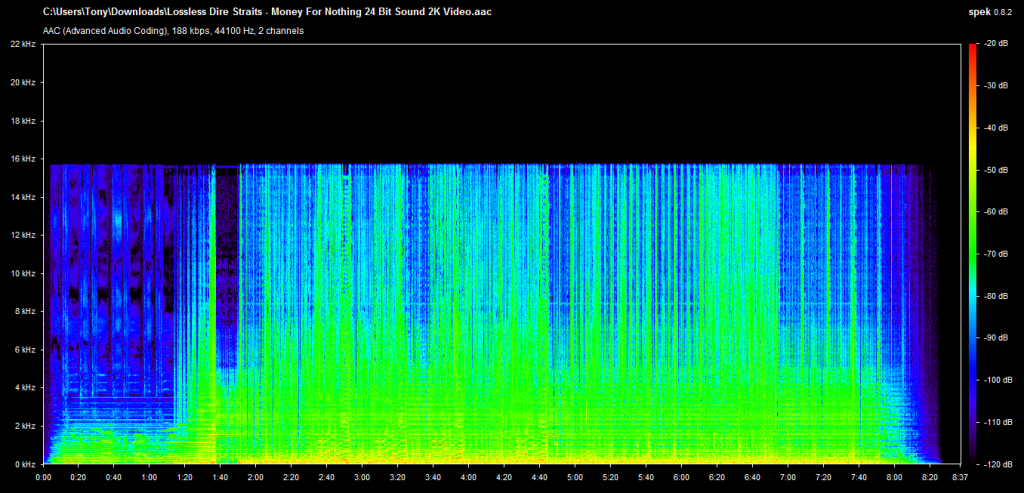

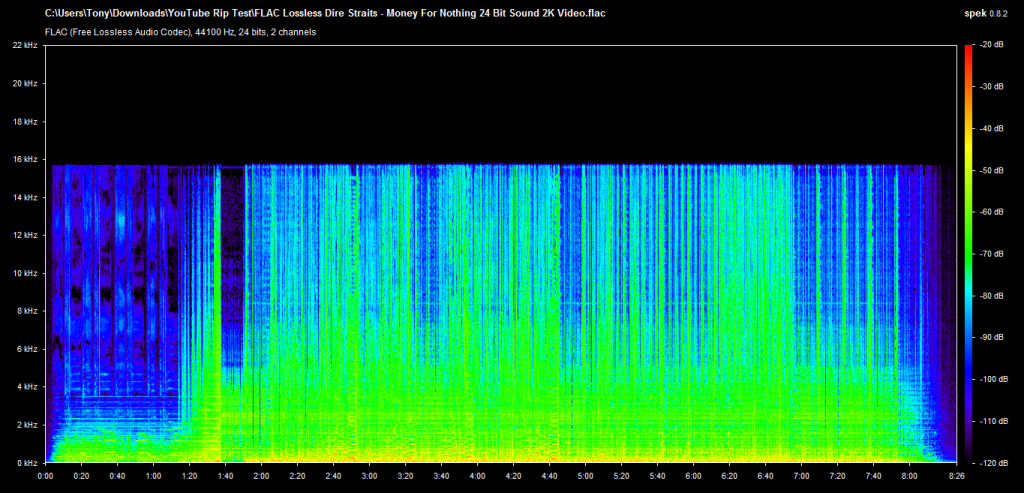
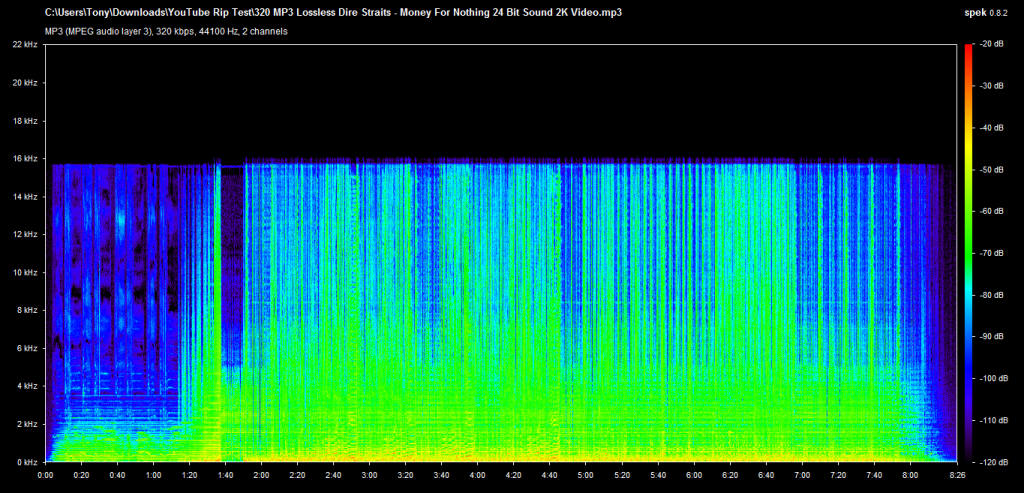
Wie Sie sehen können, ist der Frequenzgrenzwert genau das gleiche Für alle Dateien wurde jedoch ein zusätzliches Transcodierungsrauschen zu den “hochgetasteten” Rips hinzugefügt, bei denen es sich im Wesentlichen um statisches weißes Rauschen in Ihren Kopfhörern handelt.
Wir wussten jedoch bereits, dass Youtube sein Audio komprimiert, unabhängig davon, in welchem Format Sie es hochladen. Probieren wir also eine legale Audio-Site aus. Dafür verwenden wir ein (legal gekauft) Titel von iTunes, der sich selbst als 256-kbit / s-M4A mit AAC-Codierung meldet, wodurch wir tatsächlich eine variable Bitrate erhalten:
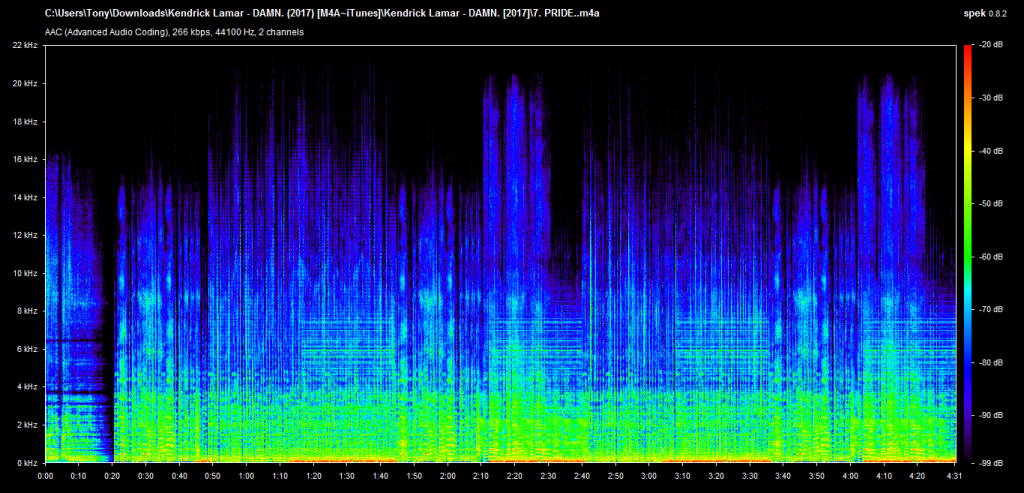
Obwohl dies als 256-kbit / s-M4A gemeldet wird, weist es Regalspitzen im Bereich von 20 bis 22 kHz auf, was auf einen hochwertigen Export hinweist, höchstwahrscheinlich von einem Studio-Original. Der Grund, warum das Frequenzspektrum auf der ganzen Linie nicht konstant ist, liegt in der variablen Bitrate. Daher müssen wir darauf achten, wo sich die Regalspitzen befinden. Hier bekommen wir also das, wofür wir bezahlt haben. ITunes betrügt uns nicht.
In jedem Fall sollten Sie diese Methode der Spektrumanalyse immer verwenden, wenn Sie herausfinden möchten, ob Sie wirklich das bekommen, wofür Sie bezahlen, von einer Website, die behauptet, Musik von „hoher Qualität“ oder „verlustfrei“ zu verkaufen.
Viel Spaß beim Zuhören!